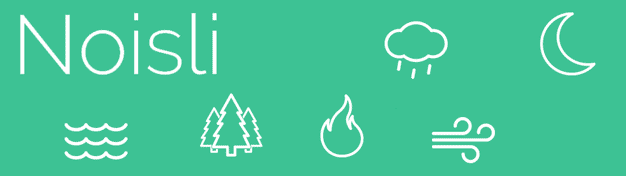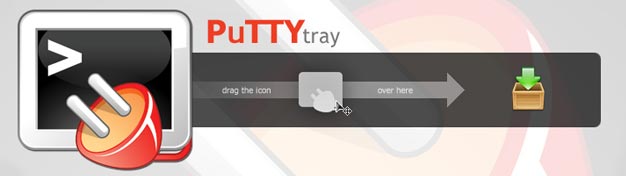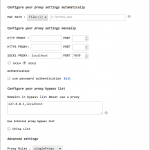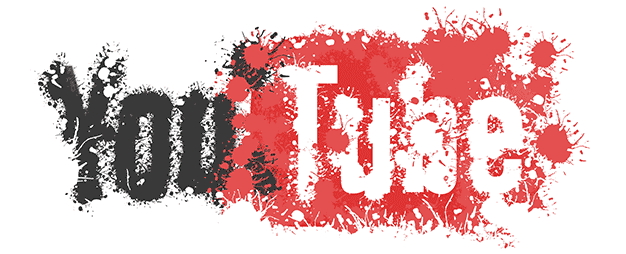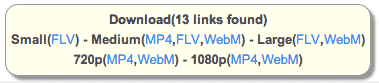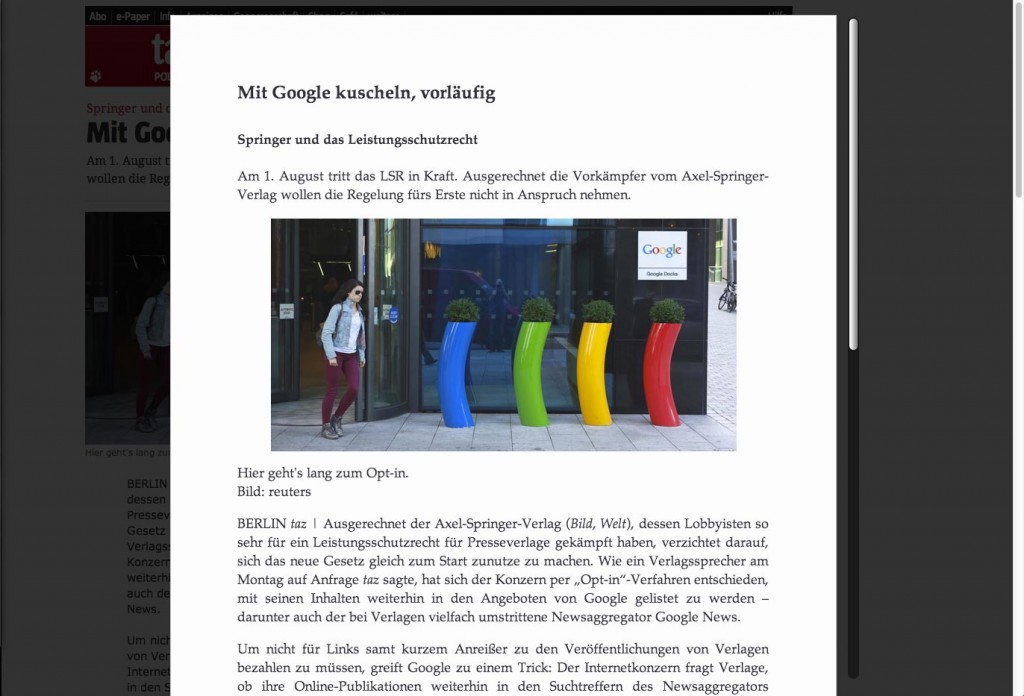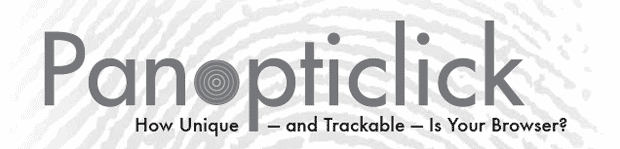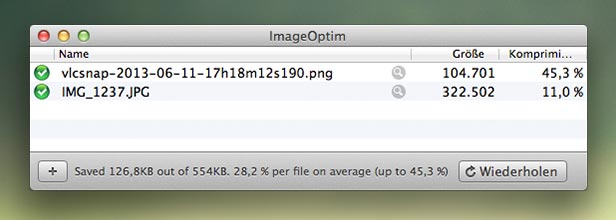Noisli.com ist kleine Website mit genau einem Anwendungszweck:
Hintergrundgeräusche zur Entspannung zur Verfügung stellen
Simpel, optimiert für Mobile- und Desktop-Browser und irgendwie einfach hübsch
– so ist Noisli.
Ihr könnt hierbei aus verschiedenen Geräuschen wählen, diese zu eurem eigenen Mix mischen und dann entspann(t arbeit)en.
An Geräuschen stehen u.a. zur Auswahl:
- Wald (Vogelgezwitscher)
- Meeresrauschen
- Regen
- Gewitter
- Lagerfeuer
- Coffeeshop-Geplaudere
- das ruhige Surren eines Ventilators
- Bahnfahrt-Geräusche
Falls ihr also mal ein bisschen Hintergrundgeräusche braucht, um zu entspannen, dann hört euch einfach mal um.
EDIT:
Noisli hat mittlerweile sogar eine iOS-App veröffentlicht, welche ihr im AppStore für (momentan) 0,89€ bekommen könnt. Sie fügt im übrigen auch Features wie „langsames ausblenden“ und verschiedene Timer hinzu.
Die Website funktioniert natürlich auch weiterhin mobil und kann kostenfrei weiter genutzt werden.